用户在启动电脑时遇到一个问题,屏幕上显示:检测到缓冲区溢出 已损坏程序:C:WindowsExplorer.exe。下方还有一段英文提示:已检测到缓冲区溢出,这破坏了程序的内部状态。程序无法安全继续运行,必须立即终止。
1、 这种情况通常是由于系统文件损坏、恶意软件攻击或不兼容的软件导致的。建议先检查系统是否有病毒,可以使用可靠的杀毒工具进行全盘扫描。如果未发现异常,可尝试修复或重新安装受影响的系统组件。此外,确保操作系统为最新版本,安装所有必要补丁也可能解决此类问题。若以上方法无效,考虑备份重要数据后重装系统以彻底恢复功能。
2、 打开C盘WINDOWS文件夹,复制explorer.exe并重命名为explorer1.exe。
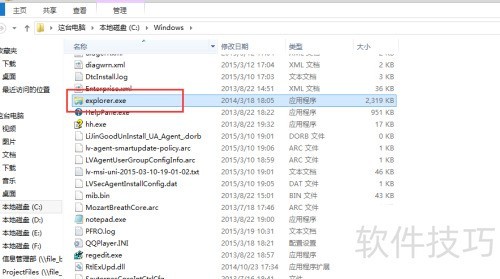
3、 文件夹中应保留两个文件:新的explorer1.exe和原有的explorer.exe,切勿遗漏。
4、 请启动注册表编辑器(regedit.exe)。
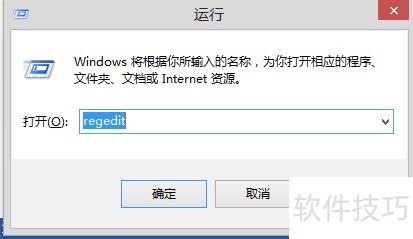
5、 (标记点B)定位到注册表项:HKEY_LOCAL_MACHINESOFTWAREMicrosoftWindows NTCurrentVersionWinlogon,检查其配置信息是否正常。这是系统关键设置,需谨慎操作以确保稳定性。
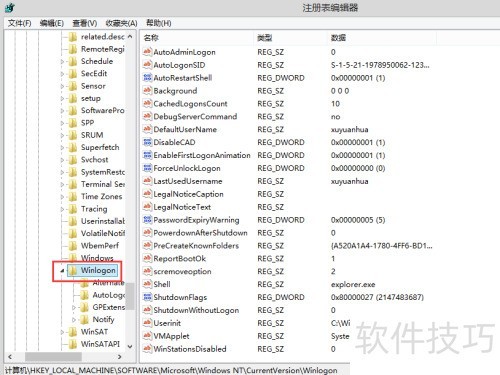
6、 定位到Shell,将数据explorer.exe修改为explorer1.exe,完成后重启系统即可。
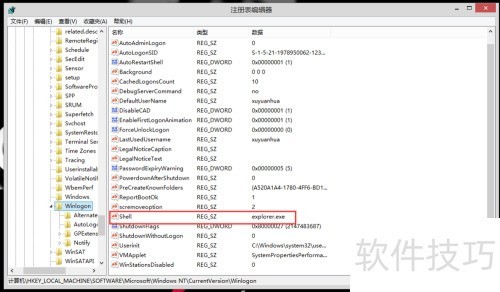
7、 按下Ctrl+Alt+Del键调出任务管理器,点击右下角的新任务,接着选择浏览。进入C:WINDOWS目录,找到explorer.exe和regedit.exe文件。此时,你可以对这些文件进行复制、重命名等各类操作。
8、 先根据临时解决方案(标记点A)备份并改名explorer.exe,接着在浏览窗口选择regedit.exe,点击确定后打开界面,按照(标记点B)进行修改。完成后无需重启,直接在浏览窗口选择改名后的explorer1.exe,点击确定即可恢复正常的桌面环境。



















